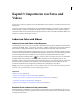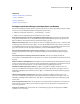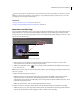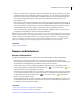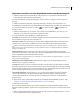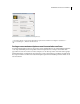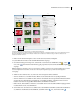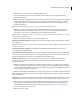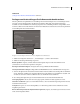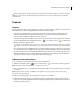Operation Manual
37VERWENDEN VON PHOTOSHOP ELEMENTS 7
• Wenn Sie ein zu importierendes Tag umbenennen möchten, wählen Sie die zu importierenden Tags aus, indem Sie
auf die Felder neben den Tag-Namen klicken. Klicken Sie in der Spalte „Als neues Stichwort-Tag mit folgendem
Namen importieren“ auf die entsprechende Optionsschaltfläche und geben Sie in das Textfeld einen Namen ein.
Photoshop Elements fügt Ihrem Katalog ein Tag mit dem neuen Namen hinzu und hängt das Tag an die
importierten Fotos an.
• Wenn Sie ein importiertes Tag einem im Katalog bereits vorhandenen Tag zuordnen möchten, wählen Sie die zu
importierenden Tags aus, indem Sie auf die Felder neben den Tag-Namen klicken. Klicken Sie auf die Schaltfläche
in der rechten Spalte unter „Vorhandenes Tag verwenden“, und wählen Sie ein Tag im Popup-Menü aus. Die Fotos
werden daraufhin statt mit dem ursprünglichen Tag mit dem von Ihnen ausgewählten Tag versehen.
• Wenn Sie Ihre Änderungen rückgängig machen und zum Dialogfeld „Angehängte Stichwort-Tags importieren“
zurückkehren möchten, klicken Sie auf „Zurück auf Grundeinstellungen“.
Hinweis: Wenn die zu importierenden Fotos mit vielen Tags versehen sind, wird ein Dialogfeld geöffnet. Hier können Sie
festlegen, ob Sie alle oder keines der Tags importieren möchten. Wenn Sie die zu importierenden Tags einzeln auswählen
möchten, schließen Sie das Dialogfeld und machen Sie den Importvorgang mit „Bearbeiten“ > „Rückgängig: Medien
importieren“ rückgängig oder wählen Sie den gesamten Importstapel (Gruppe der Dateien, die zusammen importiert
wurden) aus und löschen Sie ihn aus dem Katalog. Importieren Sie dann die Fotos in kleineren Stapeln.
Siehe auch
„Stichwort-Tags“ auf Seite 73
Kameras und Kartenleser
Kameras und Kartenleser
Zum Herunterladen (Kopieren) von Fotos aus Kameras und Kartenlesern haben Sie mehrere Möglichkeiten:
• Mit Adobe Foto-Downloader können Sie Fotos von einer Kamera oder einem Kartenleser direkt in den
Photoshop Elements Organizer importieren. Diese Methode wird empfohlen, weil sie schnell und einfach ist und
Sie darüber hinaus die Möglichkeit haben, die Bilder beim Importieren zu organisieren.
• Mit der Software, die Sie zusammen mit Ihrer Digitalkamera erhalten haben, lassen sich die Bilder auf den
Computer herunterladen und anschließend über den Befehl „Datei“ > „Fotos und Videos laden“ > „Aus
Dateien und Ordnern“ in Photoshop Elements importieren.
• Wenn Ihre Kamera oder Ihr Kartenleser unter „Arbeitsplatz“ als Laufwerk angezeigt wird, können Sie die Dateien
von dort direkt in den Organizer ziehen. Sie können sie aber auch in einen Ordner auf der Festplatte ziehen und
anschließend im Organizer mit dem Befehl „Datei“ > „Fotos und Videos laden“ > „Aus Dateien und
Ordnern“ in Photoshop Elements laden.
In einigen Fällen müssen Sie zuerst den mit der Kamera gelieferten Softwaretreiber installieren, um die Fotos auf
den Computer herunterladen zu können. Eventuell müssen Sie außerdem Voreinstellungen für die Kamera und
den Kartenleser in Photoshop Elements festlegen.
Siehe auch
„Laden von Fotos und Videos in den Organizer“ auf Seite 34
„Laden von Fotos aus Dateien und Ordnern“ auf Seite 46
„Festlegen von Voreinstellungen für die Kamera oder den Kartenleser“ auf Seite 42